打造专属高性能台式电脑:从零开始的组装指南与技巧分享
- 问答
- 2025-10-28 12:59:23
- 59
从零开始的组装指南与技巧分享
第一部分:组装前的准备与思考
在开始购买零件之前,最重要的一步是明确你的需求,你想用这台电脑来做什么?是主要玩游戏,还是做视频剪辑、3D设计,或者就是日常办公和看视频?你的预算是多少?想清楚这两个问题,能帮你避免花冤枉钱。
根据你的需求,来决定核心部件的性能等级,玩游戏更看重显卡和CPU;做设计渲染则对CPU、内存容量要求更高,预算有限时,要懂得把钱花在刀刃上。
第二部分:核心部件选择要点
-
中央处理器(CPU):电脑的大脑
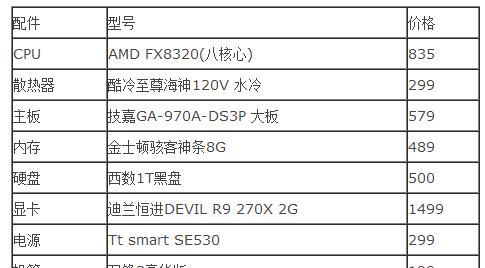
- 主要看核心数量和运行频率,对于游戏来说,高频率更重要;对于多任务处理(如同时开很多软件)和内容创作,更多的核心更有优势。
- 选择时,不需要一味追求最新最高端的型号,可以参考一些科技博主的评测(例如极客湾、硬件茶谈等),看看在不同使用场景下,不同档次CPU的实际表现,选择最适合你需求的那一款。
-
显卡(GPU):游戏的灵魂
- 如果你是游戏玩家,显卡通常是预算中最贵的一部分,它直接决定了游戏画面的流畅度和精细度。
- 同样,不必追求顶级显卡,根据你想玩的游戏类型和显示器的分辨率(比如是1080P还是2K)来选择,很多数码UP主(如远古时代装机猿)会做不同显卡在不同游戏中的性能测试,非常有参考价值。
-
主板:所有部件的连接平台
- 主板的选择要和你定的CPU配套,主要考虑你需要多少个USB接口,未来是否需要扩展更多硬盘或内存,以及网络需求(比如是否需要Wi-Fi)。
- 主板的供电能力也很重要,特别是如果你选了高性能的CPU,主流品牌的中端型号就足够大多数用户使用了。
-
内存(RAM)和硬盘(存储)
- 内存:目前主流是16GB起步,对于玩游戏和日常使用基本够了,如果你是做设计或视频剪辑,建议直接上32GB或更多。
- 硬盘:强烈建议使用固态硬盘(SSD)作为系统盘来安装操作系统和常用软件,这会让你电脑的开机和软件加载速度飞快,可以再搭配一块大容量的机械硬盘来存放照片、视频等大文件。
-
电源和机箱
- 电源:这是保证电脑稳定运行的心脏,不能贪便宜,要选择口碑好的品牌,功率要留有一定余量,比所有部件加起来的总功耗再多个20%-30%会比较稳妥,可以参考一些专业评测网站(如FCPOWERUP极电魔方)的电源评测和推荐列表。
- 机箱:主要看外观喜好、内部空间大小(是否能装下你选的显卡和散热器)以及散热风道设计,选择一个内部空间设计合理、便于布线的机箱,会让你的组装过程轻松很多。
第三部分:动手组装的核心步骤与技巧

-
准备工具与环境
你只需要一把带磁性的十字螺丝刀,准备一个宽敞、光线好的桌面,最好能防静电(比如木质桌面)。
-
安装CPU、内存和硬盘(在机箱外操作)
- 技巧:先把主板放在它自带的硬纸盒上,这是一个很好的防静电工作台。
- 安装CPU:这是最需要小心的一步,轻轻拉开主板上的CPU插槽拉杆,将CPU上的三角标志对准插槽上的三角标志,轻轻放下去,确保完全吻合后再压下拉杆,这个过程不需要用力,感觉有阻力就说明不对,检查一下方向。
- 安装内存:将内存条上的缺口对准插槽上的隔断,用力按下去,听到“咔哒”一声两边的卡扣自动扣上就好了。
- 安装M.2硬盘:现在很多硬盘是直接插在主板上的一种小卡状硬盘,先拧下主板上的小螺丝,将硬盘以30度角插入插槽,然后压下去用螺丝固定即可。
-
将主板装入机箱
先将机箱两侧挡板拆开,把机箱附赠的“铜柱”按照主板上螺丝孔的位置拧在机箱的底板上,然后将主板背部的接口区对准机箱后面的挡板,轻轻放下去,再用螺丝固定。

-
安装电源和接线
- 将电源放入机箱指定的位置(通常在顶部或底部),用螺丝固定。
- 接线:这是最让人头疼但也是最关键的一步,主要连接以下几种线:
- 主板供电:电源上最宽的那个插头,插在主板的右侧。
- CPU供电:电源上一个是4孔或8孔的插头,插在主板左上角靠近CPU的地方。
- 机箱前面板线:包括开机键、重启键、USB和音频接口的线,这些线比较小,需要对照主板说明书,一一插在主板右下角的一排小针脚上。这是最容易出错的地方,一定要看说明书!
- 技巧:可以先理清所有线材,把同一方向的线捆在一起,这样机箱内部会更整洁,有利于散热。
-
安装显卡
将机箱后背对应主板PCI-E插槽的挡板拆掉一两片,将显卡金手指对准主板上最靠近CPU的那条长插槽,用力按下去直到卡扣扣住,然后用螺丝将显卡固定在机箱上。
-
最后检查与首次开机
- 接上显示器线(一定要插在独立显卡上,不要插在主板上)、键盘鼠标和电源线。
- 在开机前,再次检查所有电源线、数据线是否插紧,特别是CPU供电和主板供电。
- 按下开机键!如果所有风扇都开始转动,显示器出现主板品牌的LOGO或进入BIOS设置界面,那么恭喜你,最困难的部分已经完成了!
第四部分:装机后的工作
- 安装操作系统:准备一个U盘系统安装盘,按照提示安装Windows系统。
- 安装驱动程序:安装好系统后,第一件事是安装主板、显卡等硬件的驱动程序,可以去各品牌官网下载,或者使用主板自带的光盘/驱动软件自动安装。
- 性能测试与散热:可以下载一些简单的烤机软件(如AIDA64),让电脑高负荷运行一段时间,观察CPU和显卡的温度是否正常,确保散热没问题。
装机最大的乐趣在于DIY(自己动手)的过程和最终成功点亮机器的成就感,不要怕犯错,多看一些视频教程(如B站上的详细装机视频),耐心细致,你一定能组装出一台属于自己的完美电脑。
本文由苍夏蓉于2025-10-28发表在笙亿网络策划,如有疑问,请联系我们。
本文链接:http://pro.xlisi.cn/wenda/65015.html









